Sylvania SMPK 8990 Manuel utilisateur
PDF
Scarica
Documento
MANUEL DE L’UTILISATEUR SMPK8990 Sylvania est une marque déposée d’OSRAM Sylvania Inc. Utilisation sous licence Contenu du paquet Tablette numérique Manuel de l’utilisateur Câble USB Écouteurs Chargeur 2 Contenu Présentation Fonctionnement basique et chargement Interface principale Explorateur Fonctionnement du mode musique Fonctionnement du mode vidéo Fonctionnement du mode photo Fonctionnement du mode enregistrement Fonctionnement du mode E-book Explorateur de fichiers Calculatrice Paramétrage du système Résolution des problèmes Informations techniques 3 Présentation 1. 2. 3. 4. 5. 6. 7. 8. 9. Touche d’alimentation Connecteur pour écouteurs Connecteur de sortie TV Connecteur USB M/A Réinitialisation Microphone Fente pour carte mémoire Micro SD Haut-parleur intégré 4 Fonctionnement basique Mettre en marche l’unité Maintenez enfoncée la touche d’alimentation pendant 3 secondes, ou le commutateur M/A pour mettre en marche le lecteur et accéder au le menu principal. Éteindre l’unité a. Positionnez le commutateur sur la position « ON ». b. Maintenez enfoncée la touche d’alimentation pendant 3 secondes pour ouvrir la liste et accéder au menu principal. Mode écran noir Appuyez brièvement sur la touche d’alimentation pour accéder au mode écran noir et verrouiller le lecteur. Désactiver le mode écran noir En mode écran noir, appuyez brièvement sur la touche d’alimentation pour revenir en mode écran clair et déverrouiller le lecteur. Réinitialisation Si le lecteur cesse soudainement de fonctionner alors qu’il est en marche, appuyez sur la touche de réinitialisation (reset) avec une aiguille puis redémarrez le lecteur. Fonction disque amovible Connectez l’unité à un ordinateur à l’aide d’un câble USB, vous pouvez utiliser les fonctions de disque amovible dès que l’icône apparaît dans la barre des tâches de Windows. Il est préférable d’utiliser le câble USB fourni. Note: Pour éviter tout dysfonctionnement, veuillez éteindre votre lecteur avant de le connecter à un ordinateur. 5 Chargement Pour recharger la batterie, veuillez vous assurer d’avoir déconnecté le disque amovible de l’ordinateur, mais ne débranchez pas le câble USB du PC, et entrez en mode charge. La mise en charge s’arrête une fois la batterie entièrement chargée. Appuyez sur l’écran pour accéder au menu principal. L’écran s’éteint au bout d’une période d’inactivité. Note: ﹒La batterie se recharge complètement en 4 heures et demie. ﹒Lorsque la batterie est presque vide et que la sortie de tension USB est inférieure à 100 mA, ne chargez pas en faisant fonctionner l’écran, rechargez avant d’utiliser. ﹒Le temps de recharge complet sera plus long si vous utilisez le lecteur ou que vous allumez l’écran durant le chargement. ﹒Pour réduire le temps de chargement, il est préférable de ne pas utiliser le lecteur durant la recharge. ﹒Veuillez recharger rapidement si les batteries sont presque vide. La mise en fonctionnement trop fréquente de l’appareil alors que la batterie est déchargée peut engendrer des dommages de l’appareil. 6 Comment insérer et retirer une carte Micro SD Comment insérer : La face de la carte (le coté avec les caractères) vers le haut (vers l'écran du lecteur), poussez doucement pour insérer dans le lecteur de carte du lecteur pour connecter. Une fois la carte insérée, le lecteur peut lire les fichiers de la carte Micro SD Comment retirer : Pousser doucement la carte Micro SD et cette dernière sortira partiellement, vous pouvez alors la retirer. Note: Veuillez éteindre le lecteur avant de retirer la carte mémoire, ou les fichiers internes du lecteur seront perdus ou endommagés. 7 Interface principale Allumez le lecteur pour accéder à l’interface principale, comme ci-dessous : appuyez sur n’importe quelle icône en bas de l’écran pour accéder au mode de sélection. Tirer le composant d’interface graphique hors de la barre d’outil des composants pour l’activer. Pour remettre le composant dans la barre d’outils, tirez-le à nouveau vers la position de votre choix dans la barre d’outils des composants. *** avec la fonction de barre d’outils des composants à l’écran, vous pouvez organiser le menu de personnalisation, le menu d’écran du bureau, la lecture de musique, etc. vous pouvez réorganiser la barre d’outils du bureau de la manière que vous voulez en touchant doucement et en tirant les icônes. 8 Explorateur Appuyez sur l’icône de l’explorateur dans le menu principal pour accéder au menu de l’explorateur. Dans le menu de l’explorateur, vous pouvez choisir n’importe quel fichier ou dossier de la mémoire locale, SD ou des dossiers USB. Copier/Coller/Effacer des fichiers Sur la droite des fichiers sélectionnés, appuyez sur pour choisir entre les fonctions copier, coller ou effacer. Pour effacer des fichiers, cliquez sur « oui » pour confirmer à nouveau. 9 Fonctionnement du mode musique Explorateur de musique Appuyez sur l’icône de musique dans le menu principal pour accéder au menu de l’explorateur de musique. Cliquez sur la petite icône en bas de l’écran, votre bibliothèque musicale peut être classée par artiste, album ou style. Artiste : Classez la musique en fonction du nom des artistes, ou artiste inconnu. Album : Classez la musique en fonction du nom des albums, ou album inconnu. Genre : Classez la musique en fonction du genre. Étoile : Classez la musique en fonction du nombre d’étoiles. Année : Classez la musique en fonction de l’année. Toute la musique : Classez toute la musique. 10 1. 2. 3. 4. 5. 6. 7. 8. 9. 10. 11. Retour au menu principal Réglage du volume Retour au menu précédent Jauge de batterie Précédent Lecture/Pause Suivant Paramétrage du mode de lecture Temps de lecture en cours Temps de lecture total Egaliseur Lecture/Pause Cliquez sur le nom de la chanson au milieu de l’écran en mode lecture, appuyez à nouveau sur le nom de la chanson pour reprendre la lecture. 11 Avance rapide / retour rapide Lorsque vous lisez de la musique, appuyez et maintenez les icônes / pour avancer/ retourner rapidement, appuyez une fois sur / pour passer à la piste précédente/suivante. Réglage du volume Lorsque vous lisez de la musique, tirez la barre de volume pour régler le volume sonore. 12 Paramétrage du mode de lecture - Cliquez sur pour retourner au menu précédent - Cliquez sur pour choisir entre les options « lecture unique », « répéter une piste », « répéter tout », « séquence », « aléatoire » du mode répétition. - pour choisir entre les options « Nature », Cliquez sur « Basses », « Pop », « Rock », « Classique », « Jazz », « Langage », « Dance » du mode égaliseur. - Cliquez sur pour choisir entre les modes « Spectre » ou « Parole » - Cliquez sur pour régler la luminosité de l’écran sur une échelle de 1 à 5 - Cliquez sur - Cliquez sur pour évaluer le nombre d’étoiles. pour régler la couleur des paroles entre « bleu/rouge », « rouge/bleu », « jaune/vert », « vert/jaune », « orange/bleu », « rouge/jaune », « bleu/vert ». Fonctionnement du mode vidéo Cliquez sur l’icône vidéo du menu principal pour accéder à l’explorateur vidéo, cliquez sur un film dans la liste pour commencer la diffusion. Reprendre la lecture : « Reprendre au point d’arrêt? » s’affichera lorsque vous accéderez à un film que vous aviez déjà diffusé dans le lecteur. Cliquez sur « oui » pour reprendre, et sur « non » pour recommencer la lecture depuis le début. 13 1. Retour au menu principal 2. Réglage du volume 3. Retour au menu précédent 4. Jauge de batterie 5. Précédent 6. Lecture/Pause 7. Suivant 8. Paramétrage du mode de lecture 9. Temps de lecture en cours 10. Temps de lecture total 11. Taille d’affichage 14 Lecture/Pause Cliquez sur le centre de l’écran lors de la lecture pour mettre en pause, cliquez sur le centre de l’écran à nouveau pour reprendre la lecture. Avance rapide / retour rapide Lorsque vous lisez une vidéo, appuyez et maintenez les icônes pour avancer/ retourner rapidement, appuyez une fois sur pour passer à la vidéo précédente/suivante. / / Réglage du volume Lorsque vous lisez de la musique, tirez la barre de volume pour régler le volume sonore. Ratio d’affichage de l’écran pour Lorsque vous diffusez des fichiers vidéo, cliquez sur l’icône choisir le ratio de l’écran. Plein écran-ratio vidéo/ plein écran-ratio écran/ par défaut/ 4:3/ 16:9 15 Paramétrage du mode de lecture - Cliquez sur pour retourner au menu précédent - Cliquez sur pour choisir le nombre de pistes - Cliquez sur pour activer/désactiver les sous-titres. - Cliquez sur pour régler la luminosité de l’écran sur une échelle de 1 à -5 - Cliquez sur pour choisir « Plein écran-ratio vidéo », « plein écran-ratio écran », « par défaut », « 4:3 », « 16:9 » du mode taille de l’écran. - Cliquez sur pour choisir entre « lecture unique », « répéter une piste », « répéter tout », « séquence », « aléatoire » du mode répétition. - Cliquez sur pour choisir entre « stéréo », « canal gauche », « canal droit » - Cliquez sur pour choisir « Sous-titre : Zoom avant », « sous-titre : Zoom arrière », « taille des sous-titres » - Cliquez sur pour choisir la couleur des paroles entre « par défaut », « bleu » et « rouge ». 16 Fonctionnement du mode photo Cliquez sur l’icône photo dans le menu principal pour entrer dans l’explorateur de photo, cliquez sur une photo pour l’ouvrir. - Cliquez sur - Cliquez sur pour visionner automatiquement les photos. Cliquez sur pour redimensionner les photos et les faire pivoter dans le sens ou à l’inverse du sens des aiguilles d’une montre. Cliquez sur , passez en revue les photos en les choisissant sur le coté droit. - pour retourner au menu précédent Cliquez sur pour visionner les photos avec divers fonds musicaux. Cliquez sur pour visionner les photos avec divers effets. Cliquez sur pour choisir l’intervalle de temps « 1s », « 3s », « 5 s », « 10 s » entre chaque photo. 17 - pour accéder aux options de visionnage Cliquez sur « suivant », « précédent », « visionnage aléatoire ». - Cliquez sur pour régler la luminosité de l’écran sur une échelle de 1 à -5. - Cliquez sur fond d’écran. pour sélectionner la photo en cours comme Fonctionnement du mode enregistrement Cliquez sur l’icône Enregistrement dans le menu principal pour accéder au mode Enregistrement. pour démarrer l’enregistrement, cliquez sur Cliquez sur l’icône l’icône 【】 mettre l’enregistrement en pause, cliquez à nouveau sur pour reprendre l’enregistrement. Cliquez sur stopper l’enregistrement. 18 pour Cliquez sur pour accéder à la liste de lecture des enregistrements. Dans la liste des fichiers enregistrés, cliquez sur X pour effacer le fichier enregistré de votre choix. Cliquez sur le fichier pour le lire. Paramétrage du mode de lecture - Cliquez sur pour effacer le fichier enregistré en cours. - Cliquez sur pour choisir la qualité du son « haute qualité », « qualité normale », « basse qualité » Fonctionnement du mode E-book Cliquez sur l’icône E-BOOK dans le menu principal pour accéder au mode E-BOOK. Appuyez sur le fichier de la liste que vous souhaitez lire. Reprendre la lecture : « Reprendre au point d’arrêt ? » apparaîtra 19 lorsque vous accéderez à des fichiers que vous aviez déjà ouverts sur le lecteur. Cliquez sur « oui » pour reprendre, et sur « non » pour recommencer la lecture depuis le début. - Cliquez sur - Cliquez sur pour retourner au menu précédent , l’E-book passera automatiquement à la page suivante. - Cliquez sur , faites pivoter la page pour la visualiser à la verticale ou à l’horizontale. - Cliquez sur , pour ajouter un marque-page en choisissant l'ordre par un nombre. - Cliquez sur , ouvrez un marque-page en appuyant sur celui de votre choix. - Cliquez sur pour choisir la taille du texte “16”, “20”, “24”, “28”, “32”. 20 - pour choisir la couleur du texte « noir », Cliquez sur « bleu », « vert », « rouge », « blanc ». - Cliquez sur pour choisir le fond d’écran parmi les 4 fonds d’écran par défaut. - Cliquez sur pour régler la luminosité de l’écran sur une échelle de 1 à -5 - Cliquez sur pour ajouter de la musique au mode lecture. - Cliquez sur pour choisir la rotation de page automatique parmi les intervalles de temps “5 s”, “10 s”, “15 s”, “20 s”, “30 s”. - Cliquez sur pour sélectionner la largeur du texte de 0 à 4. Calculatrice Dans le menu principal, choisissez l’icône Calculatrice Utilisez les touches correspondantes à l’affichage de la calculatrice pour réaliser des opérations mathématiques. 21 Paramétrage du système Dans le menu principal, choisissez l’icône Paramétrage du système pour accéder au menu de paramétrage du système. 1. Sortie TV Choisissez « sortie TV » parmi « LCD », « NTSC » et « PAL » 2. Alimentation Affiche le niveau de la batterie et le temps de déchargement de l’unité. 3. Langue Choisissez entre les différentes langues de la liste. 4. Papier peint Choisissez entre les différents papiers peints de la liste. 5. Extinction automatique Choisissez le délai d’extinction “5 mins”, “10 mins”, “30 mins”, “1 heure”, “toujours allumé”. 6. Extinction de l’écran Choisissez le délai d’extinction de l’écran “5 mins”, “10 mins”, “30 mins”, “1 heure”, “toujours allumé”. 22 7. Bruit des touches Choisissez bruit des touches actif/inactif 8. Luminosité Choisissez le niveau de luminosité sur une échelle de 1 à 5 9. Calibrage Pour calibrer l’écran tactile. Appuyez sur les croix de l’écran tactile jusqu'à ce que le calibrage soit terminé. 10. Informations système Affiche les détails de l’unité : Version du logiciel ; taille de la mémoire locale (espace total et espace utilisé) ; taille de la carte mémoire (utilisée et totale). 11. Réglage de l’échelle des gris Réglez le niveau de l’échelle des gris de 1 à 10 « Rouge-R » « Vert-V » « Bleu-B » 12. Restaurer les paramètres par défaut Restaure les paramètres de sortie d’usine (les fichiers stockés dans le lecteur ne seront pas effacés). Résolution des problèmes Si vous rencontrez l'un des problèmes suivants lors de l’utilisation du lecteur, aidez-vous de ce guide de résolution des problèmes pour trouver la solution. Si le problème persiste, consultez immédiatement le centre de service. Pas de courant 1. Vérifiez que la batterie soit correctement insérée. 2. Vérifiez que le lecteur est allumé. 3. Vérifiez que la batterie du lecteur ne soit pas déchargée. 4. Connectez à nouveau le lecteur au chargeur ou au PC avec USB et vérifiez à nouveau. 5. Si le lecteur ne peut toujours pas être chargé, veuillez contacter le centre de service. 23 Les écouteurs ne produisent aucun son 1. Vérifiez si le volume est réglé sur « 0 ». 2. Vérifiez si la prise des écouteurs est propre et si les écouteurs sont fermement connectés. 3. Assurez-vous que les fichiers musicaux ne sont pas corrompus. Bruit 1. Vérifiez si les écouteurs sont fermement connectés. 2. Vérifiez si le connecteur pour écouteurs est propre, des résidus collés sur le connecteur pour écouteurs peuvent causer des parasites. 3. Vérifiez si la source audio n’est pas endommagée. Essayez de lire d’autres fichiers audio pour comparer. Des fichiers audio endommagés pourraient causer du bruit inutile et des changements de piste. Affichage de caractères corrompus. 1. Vérifiez si la langue d’affichage correcte est sélectionnée. Problème de transfert de fichiers 1. Vérifiez si le lecteur est correctement connecté au PC 2. Vérifiez si la mémoire du lecteur est pleine. 3. Vérifiez si le câble USB fonctionne correctement. 24 Informations techniques Alimentation Batterie Lithium 3,7 V (1400 mAh) Dimensions 111,7 mm x 73,8 mm x 12,6 mm Poids net 120 g Écran Écran tactile couleur 4.3 pouces Résolution de l’écran : 480 x 272 pixels Systèmes d’exploitations Windows Me/2000/XP/Vista/ compatibles Windows 7 Interface USB 2.0 haute vitesse Écouteurs 3,5 mm Sortie TV 3,5 mm Haut-parleur intégré 1W Extension de mémoire externe Carte Micro SD (jusqu'à 32 Go) Formats audio supportés MP3, WMA, OGG, APE, FLAC, AAC, WAV Formats vidéo supportés RM, RMVB, AVI, WMV, MP4, MPG Formats image supportés BMP, JPG, GIF, PNG Format d’enregistrement MP3 Format E-Book TXT, PDF Rapport signal/bruit : 85dB Distorsion 0,03% Puissance maximum de sortie des (G)5 mW+(D)5 mW(32 écouteurs Ohms) Réponse en fréquence 20 Hz – 20 KHz 25 Sylvania est une marque déposée d’OSRAM Sylvania Inc. Utilisation sous licence Ce modèle et ses spécifications peuvent faire l’objet de changement sans notification. Aucune partie de ce document ne peut être reproduite ou transmise sous aucune forme que ce soit et par aucun moyen électronique, mécanique y compris photocopie et enregistrement ou traduite dans une autre langue sous aucun prétexte. 26 ">
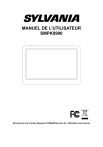
Link pubblico aggiornato
Il link pubblico alla tua chat è stato aggiornato.